Untuk sebuah open source internet, screen recorder open source untuk windows sangat penting untuk dimiliki. Ada banyak alasan mengapa Anda harus merekam daripada mengambil tangkapan layar saja. Sesekali, gambar saja tidaklah cukup, yang benar-benar Anda butuhkan adalah video yang menunjukkan aktivitas di layar. Untuk mencapai hal ini, Anda akan memerlukan software screen recording open source tertentu. Sebagian besar produk ini juga memungkinkan Anda merekam feed webcam. Anda juga dapat menangkap tangkapan layar jendela dan area kerja dengan menggunakan produk-produk ini. Beberapa produk juga memberi Anda instrumen tambahan termasuk berbasis live web, perubahan layar, komentar video, manajer editorial gambar, dan beberapa highlight yang berbeda.
Apakah screen recorder open source windows dibuat untuk klien yang belum berpengalaman atau yang sebelumnya sudah berpengalaman? Mungkin anda merasa bingung saat ingin memilih screen recorder open source. Seperti software pada umumnya, sebagian besar software screen recorder tidak dibuat sama rata. Meskipun ada software perekam video open source yang gratis, pada umumnya mereka tidak memiliki kemampuan adaptasi yang baik dan pilihan pengedit video yang berbayar. Untungnya, ada banyak software screen recorder open source yang dapat diakses untuk tahap-tahap penyelesaian tugas tersebut. Untuk membantu Anda mengenali mana yang paling tepat untuk gadget Anda. Bagaimana kalau kita lihat screen recorder open source terbaik untuk PC dan hp.
Anda juga dapat menggunakan screen recorder open source sebagai opsi untuk mendownload video. Dengan melakukan itu, dibutuhkan asosiasi web yang lebih mantap dan lebih cepat. Untungnya, kami telah membantu Anda mengumpulkan data software open source terbaik untuk berbagai OS yang pasti akan membuat Anda bersemangat. Mereka adalah screen recorder yang memungkinkan Anda untuk merekam layar penuh area kerja, jendela, atau distrik yang dipilih secara solid. Anda dapat memanfaatkan suara dari receiver Anda, suara framework, atau sumber lainnya. Produk software screen recording open source ini sangat membantu dalam membuat latihan instruksional video dan rekaman yang berbeda di mana penggambaran suara diperlukan. Anda tinggal memilih wilayah layar, merekam video dengan suara, dan setelah itu menyimpan hasil rekaman dalam format MP4, MOV, AVI, dan berbagai format lainnya.
Bagian 1. Fitur Software Perekam Open-Source yang Baik
Screen recorder yang layak harus benar-benar bermanfaat, misalnya, dukungan untuk membuka kamera web untuk mencapai efek gambar dalam gambar, izin untuk membuka penerima untuk merekam suara dan voice over framework. Kapasitas untuk mengirimkan video HD tanpa watermark adalah satu lagi komponen penting dari screen recorder yang layak. screen recorder yang khas memiliki berbagai highlights.
1. Rekam Layar dan Suara:
Satu lagi komponen penting yang perlu diperhatikan untuk screen recording adalah suara. Apakah alat tersebut bisa menghasilkan suara? Apakah alat ini merekam dari receiver Anda atau apakah alat ini melakukan perekaman suara framework? Beberapa software screen recording dapat merekam seluruh layar Anda, sementara yang lain berpusat pada wilayah tertentu. Beberapa perangkat melakukan keduanya dan memungkinkan Anda untuk memilih bagaimana Anda perlu menangkap layar, namun, perangkat lain hanya melakukan salah satu.
2. Mudah Digunakan:
Kalau Anda memilih alat yang tidak bisa Anda pilah sendiri, pasti Anda akan berpikir dua kali untuk menggunakannya. Anda pasti lebih memilih tidak perlu meminta bantuan dari orang lain, dipaksa mengikuti seminar tentang hal itu atau menjadi klien yang terus menerus pada tahap pelayanan klien.
3. Berbagi dengan Format Video yang Berbeda:
Kecuali jika Anda merekam hanya untuk dilihat saja dan tidak berencana untuk berbagi video, berbagi adalah elemen penting saat memilih instrumen screen recording. Setelah proses rekaman selesai, Anda biasanya dapat menyimpannya sebagai GIF, MP4, atau sejumlah besar desain dokumen video lainnya. Anda kemudian dapat mentransfernya ke media seperti YouTube, Google Drive, atau Dropbox. Anda juga dapat mentransfer screen recording Anda ke cloud secara bertahap dan mendapatkan koneksi berbagi untuk itu.
4. Tangkapan Webcam:
Film webcam memberikan validitas. Orang-orang dapat menyelidiki mata Anda, melihat identitas Anda, dan lebih efektif menghubungkan diri dengan pesan Anda. Apakah bisa menumpangkan feed webcam di atas tangkapan layar? Hal ini khususnya penting untuk merekam kritik melalui layar Anda dan perlu menambahkan wajah pada suara.
5. Kualitas Video HD:
Sifat perekaman juga merupakan kunci. Anda tidak ingin mendapatkan hasil rekaman yang buram, jadi lihatlah apakah produk tersebut memberikan hasil tangkapan yang berkualitas tinggi atau tidak memberikan jaminan seperti itu.
Bagian 2. Screen Recorder Open-Source Terbaik
1. CamStudio
CamStudio adalah perangkat screen recorder open source yang hanya berfungsi untuk PC Windows. Yang hebat dari perekam ini adalah antarmukanya yang sangat naluriah dan sederhana. Di sini, Anda hanya perlu menentukan wilayah layar yang ingin Anda tangkap dan menekan tombol "Rec" untuk memulai. Selain itu, Anda juga dapat menambahkan jendela overlay webcam dan mengingatnya untuk perekaman.
Produk ini dibuat untuk menangkap rekaman dengan sasaran tinggi. Cam Studio digunakan pada tingkat modern untuk akun layar. Ini dianggap sebagai software screen recording terbaik untuk membuat rekaman berkualitas tipe garis.

Fitur Utama:
-
CamStudio memungkinkan Anda untuk menyimpan rekaman dalam bentuk AVI, SWF, dan desain video lainnya yang dapat diakses.
-
Saat mempresentasikan wilayah, klien dapat menyesuaikan rekamannya.
-
Ini membantu klien dalam membuat rekaman jenis garis.
-
Terbaik untuk membuat rekaman bertujuan tinggi
-
Aplikasi ini menjanjikan kualitas terbaik untuk screen recording dan menyimpannya hingga resolusi 4K.
-
Setiap highlightsnya dapat diakses secara gratis.
2. ShareX
Berikutnya dalam daftar software open source untuk screen recording adalah ShareX. Ini mungkin merupakan alat yang paling stabil dalam postingan ini, alat ini memberikan elemen perekaman berkualitas selama 12 tahun. Produk ini membanggakan banyak sekali mode tangkapan dan perekaman yang dapat Anda lihat. Bahkan, Anda juga dapat mengontrol sistem perekaman dengan menggunakan tombol pintas untuk menambah produktivitas.
ShareX adalah instrumen screen recording gratis dan open source yang diberikan oleh Microsoft Windows. Ini adalah instrumen yang luar biasa untuk screen recording yang mendasar dan mengubah pada tingkat proses. Alat ini memungkinkan Anda untuk berbagi tangkapan layar dari layar Anda, merekam layar Anda atau bahkan merekam bagian layar Anda. Ini memberi Anda berbagai pilihan untuk mengubah tangkapan layar Anda seperti menggambar di atasnya atau menyematkan teks dalam gambar.

Fitur Utama:
-
Dapat membagikan video layar yang Anda rekam ke berbagai tahap, termasuk YouTube, Facebook, dan lainnya.
-
ShareX dapat merekam selama yang Anda butuhkan. Ingatlah, ini bergantung pada kelebihan ruang ekstra Anda.
-
Anda dapat mengubah konsol dengan berbagai cara untuk memanfaatkan perangkat ini.
-
Anda dapat menggunakan pilihan melihat-lihat tangkapan dan pilihan tangkapan halaman situs.
-
Pilihan penjelasan gambar dapat diakses di dalamnya.
-
Produk ini memungkinkan Anda untuk merekam layar dan menyimpannya sebagai GIF.
3. Simple Screen Recorder
SimpleScreenRecorder mengklaim bahwa ini adalah screen recorder open source terbaik untuk PC Linux. Sesuai dengan namanya, Anda bisa mengharapkan antarmuka yang sederhana dan alami. Dalam kapasitas ini, Anda dapat merekam layar yang kontras dengan perekam Linux lainnya, termasuk VLC dan FFmpeg. Instrumen ini memungkinkan Anda untuk merekam dengan sangat baik hingga 30 fps. Selain itu, Anda dapat memilih untuk menangkap suara atau mendiamkannya.
Basic Screen Recorder membantu Anda untuk merekam seluruh layar atau memilih bagian tertentu. Hal yang sangat membantu dari produk ini adalah produk ini menampilkan detail seperti ukuran dokumen dan kecepatan spot tepat selama perekaman, sehingga Anda dapat menghentikannya atau mengubah pengaturannya segera. Selain itu, produk ini juga melengkapi Anda dengan kemampuan streaming.
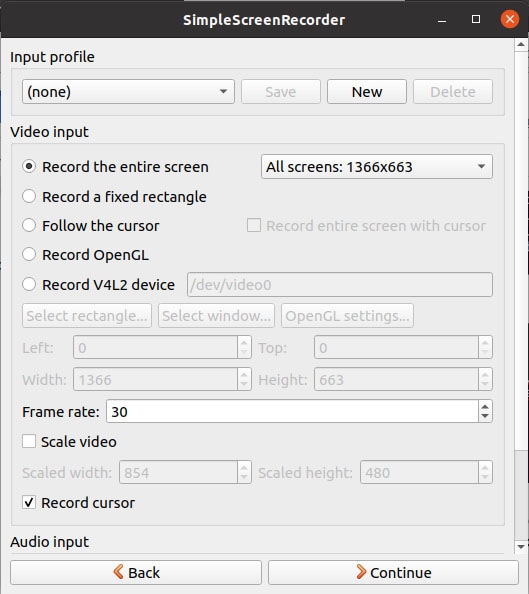
Fitur Utama:
-
Dapat mengenali gadget luar dan mengingatnya untuk merekam seperti earphone, webcam, dan lainnya.
-
Jika Anda memiliki PC yang lamban, jangan stres karena SimpleScreenRecorder mengubah kecepatan outline video untuk menghindari atau mengurangi kelambatan.
-
Anda dapat mengatur waktu screen recording, ukuran dokumen yang sedang berjalan, dan edge rate saat perekaman berlangsung.
4. Freeseer
Software layar perekaman Freeseer sangat mengagumkan untuk digunakan, terlepas dari apakah Anda seorang amatir atau spesialis. Ini adalah software terbaik yang digunakan untuk menangkap semua jenis streams. Produk ini dapat digunakan untuk klien Linux, Windows, atau Mac. Secara umum, ini digunakan secara luas untuk merekam perkenalan layar saat live streaming, alamat, kursus instruksional, atau pertemuan.
Screen recorder open source multiplatform ini luar biasa untuk merekam perkenalan dan obrolan di gadget area kerja Anda. Ini juga dapat digunakan untuk menangkap demo, latihan instruksional, menyiapkan rekaman. Klien menyukai software open source Freeseer karena antarmukanya yang mudah digunakan dan mudah beradaptasi. Aplikasi ini menjunjung tinggi modul, sehingga Anda dapat memperluas kemampuannya kapan pun.

Fitur Utama:
-
Produk ini gratis dan mudah digunakan.
-
Mendukung Windows, Linux, dan Mac.
-
Disukai karena kesimpelannya.
-
Ideal untuk pembentukan perkenalan.
-
Dapat menangkap berbagai macam streams.
5. OBS
OBS Studio adalah software open source yang tidak dibuat untuk pemula. Bagaimanapun, ini pada dasarnya difokuskan pada individu yang perlu mentransfer di YouTube atau Twitch. Selain itu, aplikasi ini juga dapat digunakan untuk merekam apa yang terjadi di area kerja Windows Anda. Anda dapat memakai program ini melalui tombol pintas yang dapat disesuaikan dan memanfaatkan blender suara implisit untuk membuat rekaman berkualitas luar biasa. Pada saat itu, Anda akan melihat area kerja Anda muncul; Anda dapat menunjukkan layar dengan asumsi Anda memiliki beberapa layar. Aplikasi ini akan merekam game dalam layar penuh dengan tangkapan game, yang tidak dapat dilakukan oleh banyak software lainnya.

OBS Studio adalah salah satu software screen recorder dan live yang paling terkenal. Sebagai screen recorder open source, OBS dapat membantu Anda membuat akun video di Windows, Mac, dan Linux. Ini memungkinkan Anda untuk menangkap layar PC Anda tanpa batas waktu. OBS Studio pada dasarnya diproduksi untuk pembuat konten. Aplikasi ini memungkinkan Anda untuk merekam video dan suara dari webcam dan receiver. Secara keseluruhan, alat ini sangat menguntungkan untuk menangkap semua konten berharga secara bersamaan. OBS menyertai kapasitas live streaming yang tidak akan Anda temukan dalam proyek lokal dari framework utama, terlepas dari pilihan screencast. OBS adalah software yang luar biasa, terutama untuk aplikasi gratis dengan elemen yang tak terhitung jumlahnya. Ini adalah aplikasi yang lengkap untuk live streaming dan perekaman.
Fitur Utama:
-
Berhubungan secara efektif dengan fitur berbasis web
-
Berhubungan dengan setiap tahap yang signifikan, termasuk Windows 10, 8, 7, Mac, dan Linux
-
Sebuah keputusan yang mengagumkan untuk dekorasi
-
Memungkinkan perubahan dan pengubahan yang dilakukan saat siaran
-
Dapat dialihkan mulai dari satu sumber lalu ke sumber berikutnya selama transmisi
-
Mudah untuk diubah dan direncanakan
-
Papan pengaturan yang diperhalus untuk perubahan sederhana saat menyiarkan atau streaming'
6. RecordMyDesktop
Dengan asumsi bahwa Anda sedang belajar mengubah kode, RecordMyDesktop adalah software yang ideal untuk Anda. Di sini, Anda dapat melakukan kapasitas perekaman yang penting seperti memulai dan menyimpan video dengan memasukkan kode dalam perintah singkat. Selain itu, ia juga menyajikan jendela antarmuka, yang cocok untuk pemula. Ini juga memungkinkan Anda untuk menyimpan akun video dengan suara di OGG Theora dan OGG Vorbis.
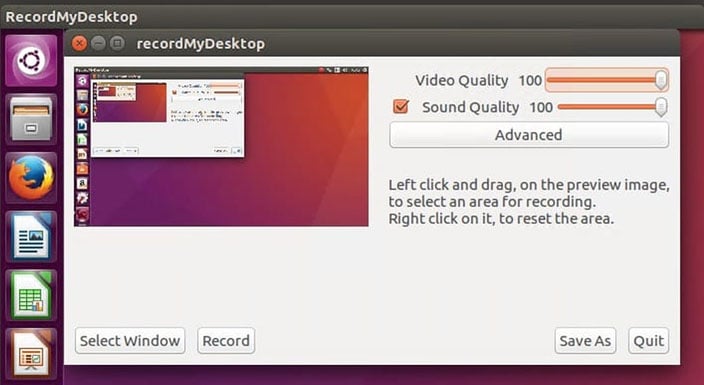
RecordMyDesktop adalah alat baris perintah dasar untuk screen recording di Linux. Dua tampilan GUI bergantung pada GTK dan QT4, dari mana klien dapat memilih jendela dan memulai screen recording. Software perekaman open source adalah alat screen recording yang ringan yang tidak menghabiskan banyak ruang. Anda dapat merekam dari UI atau dengan baris perintah.
Fitur Utama:
-
RecordMyDesktop memungkinkan Anda untuk melakukan live streaming rekaman Anda dan menyinkronkannya ke rekaman Anda di Facebook, YouTube, atau lainnya.
-
Aplikasi ini menyimpan rekaman Anda hingga resolusi 1080p.
-
Menyoroti beberapa mode perekaman yang bahkan memungkinkan Anda untuk menangkap layar Anda tergantung pada proporsi sudut pandang.
7. ScreenCam
ScreenCam Screen Recorder adalah screen recorder Android open source yang dapat diakses untuk sistem operasi Android versi 5 atau lebih tinggi. Meskipun aplikasi ini gratis, diharapkan tidak ada promosi yang muncul sebelum, selama, atau setelah perekaman. Selain itu, aplikasi ini juga memungkinkan Anda untuk menghentikan atau melanjutkan perekaman sesuai kebutuhan.
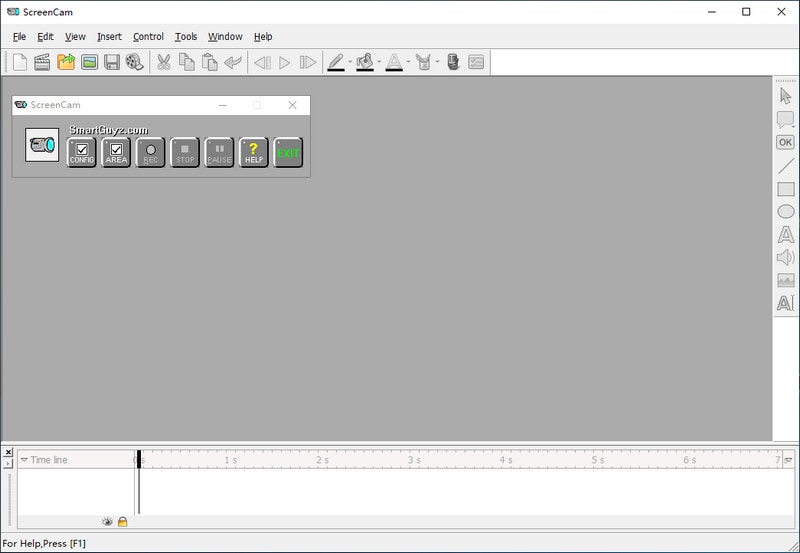
ScreenCam adalah screen recorder berbasis Windows yang didukung emulator dan ditujukan untuk Windows Vista, Windows XP, Windows 7, dan Windows 8. Bahkan ada adaptasi untuk Android. Aplikasi ini menawarkan camcorder virtual yang dapat Anda gunakan untuk merekam segala sesuatu di area kerja Windows. Ini menambahkan kecerdasan berkualitas pada bundel yang luar biasa.
Fitur Utama:
-
Anda dapat memilih tujuan, fps, dan bitrate yang Anda inginkan. Ini akan menjamin Anda untuk menyelesaikan perekaman yang istimewa.
-
Eksekusi perekaman yang elite
-
Mudah digunakan
-
Rekaman dapat diperdagangkan ke web
-
Aplikasi ini masuk ke kamera depan Anda dan menambahkan overlay kamera untuk mengingatnya saat perekaman.
-
ScreenCam Screen Recorder memungkinkan Anda untuk mengelola hasil video.
8. XVidCap
Aplikasi penangkap layar dasar ini direncanakan secara eksplisit untuk klien Linux. Program ini menyoroti peralatan screen recording yang mendasar - tidak ada yang berlebihan atau rumit. Jika Anda ingin merekam layar Anda sesekali untuk digunakan dan tidak memiliki keinginan untuk mengelola software kelas berat, ini akan sangat cocok untuk Anda.
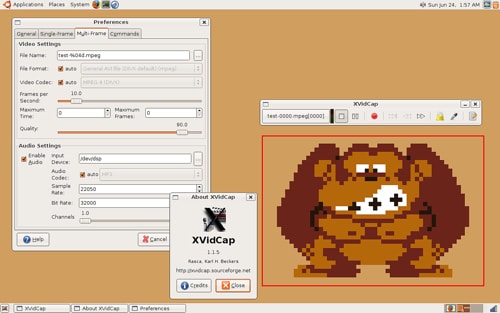
XVidCap adalah alat kecil untuk menangkap segala sesuatu di X Windows. Alat ini membuat rekaman dapat diakses dalam MPEG. Meskipun memiliki banyak bug, karena sifatnya yang open-source, setiap orang dapat berkomitmen pada produk ini untuk mengembangkannya lebih lanjut. Produk ini memiliki pilihan perekaman suara, dan Anda dapat merekam seluruh layar.
Fitur Utama:
-
Pilihan software dasar untuk tangkapan layar mendasar di Linux
-
Pengkodean berbasis web
-
Rekaman edukasi dan panduan yang mudah diikuti untuk pemula
-
Pemanfaatan aset framework yang sangat rendah
-
Pilihan yang solid untuk klien pada tahap Linux
-
Dapat membuat rekaman MPEG atau bidikan single-outline
9. UltraVNC
UltraVNC merupakan screen recorder yang sangat cepat yang dapat diakses oleh klien Windows. Aplikasi ini melengkapi Anda dengan perangkat dasar untuk menangkap layar dan membuat seluruh siklus menjadi lancar dan sederhana. Namun demikian, aplikasi ini memiliki kekurangan pada beberapa elemen tingkat tinggi, seperti pengubahan dan perekaman otomatis.
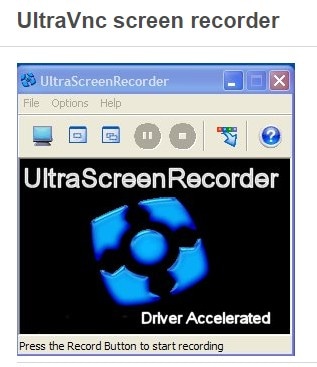
Screen Recorder UltraVNC adalah software perekam video open source lainnya untuk Windows 10 yang digunakan banyak orang. Aplikasi ini terkenal dengan kecepatannya yang cepat saat merekam layar. Dengan screen recorder freeware ini, Anda dapat menangkap video, merekam suara dengan layar, dan bahkan merekam interaksi yang sedang berlangsung dan rekaman webcam hingga kualitas 4K. Selain merekam, Anda dapat meningkatkan video dengan efek video, saluran, dan instrumen yang berbeda. Selain itu, Anda juga dapat merekam webcam Anda, yang luar biasa untuk perekaman live streaming, interaktivitas, dan lain-lain.
Fitur Utama:
-
Cepat dan mudah untuk diperkenalkan dan disiapkan
-
screen recorder yang sederhana dan simpel untuk gadget Windows
-
Tidak akan menghabiskan banyak aset framework Anda
-
Sesuai untuk membuat manual dan dokumentasi software
-
Menjunjung tinggi cakupan codec yang luas
-
Rekam seluruh layar atau layar lokal sesuai keinginan
-
Dapat digunakan untuk merekam aplikasi layar penuh seperti game
10. Captura
Dengan menggunakan software perekaman open source Captura, Anda dapat memiliki wawasan yang sangat mudah dipahami, karena memungkinkan Anda untuk merekam layar dengan cara yang sangat sederhana dan menyenangkan. Ini juga memungkinkan Anda untuk menukar dokumen rekaman ke dalam pengaturan yang berbeda. Serta dapat membantu Anda menangkap layar penuh, jendela yang tepat, atau ruang tertentu di layar Anda.

Captura adalah program penangkap layar yang mudah dipahami dan sangat mudah digunakan. Ini adalah software yang layak untuk klien pemula: memiliki antarmuka yang sangat simpel dan tidak memerlukan peralatan yang luar biasa. Selain itu, program ini dapat dikonversi ke dalam 30 dialek yang unik. Saat merekam, Anda juga dapat menggunakan tombol pintasan untuk mengontrol perekaman. Setelah selesai, Anda dapat langsung mentransfer rekaman yang direkam ke tahap media berbasis web seperti Facebook, YouTube, dan sebagainya
Fitur Utama:
-
Anda dapat mengirimkannya dalam pengaturan yang berbeda.
-
Ini menjunjung tinggi berbagai konfigurasi seperti MP4, AVI, GIF.
-
Dapat merekam layar, suara, video.
-
Antarmuka yang mudah dimengerti.
-
Anda dapat merekam suara, video keduanya.
Kesimpulannya
Saat memilih screen recorder, cobalah untuk memilih salah satu yang paling cocok untuk Anda seperti yang ditunjukkan oleh keadaan Anda. Di sini, kami berbagi dengan Anda 10 screen recorder open source terbaik. Terlepas dari apakah Anda berurusan dengan PC Windows, macOS, atau Linux, Anda biasanya dapat mengamati software screen recorder terbaik di sini. Ini secara praktis dapat memenuhi kebutuhan Anda secara umum. Saat ini klik perekam yang Anda inginkan untuk digunakan pada PC Anda!


